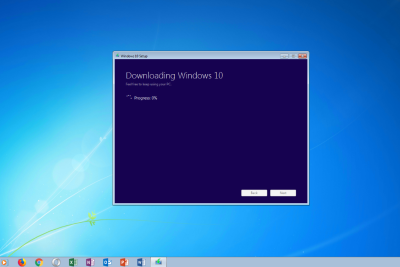
Problemas de apagado involuntario en Windows 10: ¿Por qué se apaga solo?

¿Por qué Windows 10 se apaga solo? Si eres usuario de este sistema operativo, es posible que te hayas enfrentado a esta situación molesta en más de una ocasión. En este artículo, exploraremos las posibles causas y soluciones para este problema recurrente en Windows 10. ¡No te lo pierdas!
- ¿Por qué Windows 10 se apaga de forma repentina? Descubre las posibles causas y soluciones en el mundo de la tecnología
- 💻💡❌ ERROR WINDOWS 10 NO se APAGA COMPLETAMENTE del TODO, se REINICIA 4 SOLUCIONES 2023
- ¿Cuál es la razón de que mi ordenador se apague de forma repentina?
- ¿Cómo puedo evitar que mi PC con Windows 10 se apague inesperadamente?
- ¿Cómo evitar que la computadora se apague automáticamente? Escribe únicamente en Español.
- ¿Cuál es la causa de que mi computadora se encienda y apague?
¿Por qué Windows 10 se apaga de forma repentina? Descubre las posibles causas y soluciones en el mundo de la tecnología
Windows 10 puede apagarse de forma repentina por varias razones, y es importante identificar la causa para poder encontrar una solución adecuada. Aquí mencionaré algunas posibles causas y cómo solucionarlas:
1. Sobrecalentamiento del sistema: Si el sistema operativo se apaga repentinamente, es posible que el equipo esté experimentando problemas de sobrecalentamiento. Es importante mantener una correcta ventilación del sistema y limpiar los ventiladores regularmente. También es recomendable utilizar una base de refrigeración o ajustar la configuración de energía para que el equipo funcione a una temperatura más baja.
2. Fallos en el suministro de energía: Un problema con la fuente de alimentación o los cables podría causar apagones repentinos. Verifica que los cables estén bien conectados y en buen estado, y si es posible, prueba utilizando otra fuente de energía o enchufe.
3. Problemas con controladores o software: Drivers o aplicaciones incompatibles o desactualizados pueden causar conflictos que lleven al apagado inesperado del sistema. Asegúrate de tener los últimos controladores instalados y actualiza regularmente tus aplicaciones. También puedes probar a desinstalar programas recientemente instalados para ver si eso soluciona el problema.
4. Problemas de hardware: Un hardware defectuoso, como la memoria RAM o el disco duro, puede llevar a apagones inesperados. Realiza un análisis de hardware para verificar si hay algún componente defectuoso y reemplázalo si es necesario.
5. Problemas relacionados con actualizaciones: En ocasiones, las actualizaciones de Windows pueden causar conflictos y llevar a apagones inesperados. Asegúrate de tener instaladas todas las actualizaciones disponibles. También puedes intentar deshacer las actualizaciones recientes para ver si eso soluciona el problema.
Estas son solo algunas de las posibles causas y soluciones para los apagones repentinos en Windows 10. Si el problema persiste, es recomendable buscar ayuda técnica especializada o contactar al soporte de Microsoft para obtener asistencia adicional.
💻💡❌ ERROR WINDOWS 10 NO se APAGA COMPLETAMENTE del TODO, se REINICIA 4 SOLUCIONES 2023
¿Cuál es la razón de que mi ordenador se apague de forma repentina?
Existen varias razones por las cuales un ordenador puede apagarse de forma repentina:
1. Sobrecalentamiento: Si el sistema de enfriamiento no está funcionando correctamente o si hay una acumulación de polvo en los componentes internos, el ordenador puede sobrecalentarse y apagarse automáticamente para evitar daños permanentes.
2. Fuente de alimentación defectuosa: Una fuente de alimentación defectuosa puede causar apagones repentinos. Si la fuente de alimentación no proporciona la energía necesaria para mantener el ordenador funcionando, este se apagará.
3. Fallas en el sistema operativo: Problemas en el sistema operativo, como errores o conflictos de software, pueden causar apagones repentinos. En algunos casos, el sistema operativo puede reiniciarse automáticamente después del apagón.
4. Problemas de hardware: Fallas en los componentes de hardware, como la tarjeta madre, la RAM o el disco duro, pueden causar apagones repentinos. Es recomendable verificar estos componentes y realizar pruebas para identificar posibles problemas.
5. Virus o malware: Algunos virus o malware pueden causar que el ordenador se apague de forma repentina. Realizar un escaneo de seguridad con un antivirus confiable puede ayudar a identificar y eliminar cualquier amenaza.
Es importante tener en cuenta que estos son solo algunos ejemplos y que cada caso puede ser diferente. Si experimentas apagones repentinos con tu ordenador, es recomendable buscar la ayuda de un técnico especializado para diagnosticar y solucionar el problema.
¿Cómo puedo evitar que mi PC con Windows 10 se apague inesperadamente?
Para evitar que tu PC con Windows 10 se apague inesperadamente, puedes seguir los siguientes pasos:
1. **Verificar la conexión eléctrica**: Asegúrate de que tu computadora esté enchufada correctamente a una toma de corriente estable y que no haya problemas con el cable de alimentación.
2. **Comprobar la batería (si es un portátil)**: Si utilizas un portátil, verifica el estado de la batería. Si está dañada o desgastada, es posible que la PC se apague repentinamente cuando la carga sea baja. Si es necesario, reemplaza la batería.
3. **Revisar la configuración de energía**: Accede a la configuración de energía de Windows 10 y asegúrate de que esté correctamente ajustada. Ve a "Configuración" > "Sistema" > "Energía y suspensión" y configura los tiempos de apagado automático según tus preferencias.
4. **Actualizar controladores y sistema operativo**: Mantén tu sistema operativo y los controladores de hardware actualizados. Las actualizaciones suelen incluir correcciones de errores que pueden solucionar problemas de apagado repentino.
5. **Limpiar el interior de la PC**: Si tu computadora tiene acumulación excesiva de polvo en los ventiladores y disipadores térmicos, puede provocar un sobrecalentamiento y apagados inesperados. Utiliza aire comprimido para limpiar cuidadosamente el polvo y asegurarte de que la ventilación esté libre.
6. **Verificar la temperatura interna**: Utiliza programas de monitoreo de temperatura para verificar que los componentes de tu PC no se estén sobrecalentando. Si las temperaturas son demasiado altas, puede ser necesario reemplazar el sistema de enfriamiento o añadir ventiladores adicionales.
7. **Escanear en busca de malware**: Ejecuta un escaneo completo con un programa antivirus confiable para asegurarte de que no haya ningún malware o virus causando apagados inesperados.
8. **Reparar la instalación de Windows**: Si todos los pasos anteriores no han solucionado el problema, puedes intentar realizar una reparación de la instalación de Windows utilizando la opción de "Reiniciar este PC" en la configuración de Windows 10. Esto reinstalará los archivos del sistema sin afectar tus datos personales.
Recuerda que si el problema persiste, es recomendable buscar ayuda de un técnico especializado para identificar y solucionar el problema específico de tu PC.
¿Cómo evitar que la computadora se apague automáticamente? Escribe únicamente en Español.
Para evitar que la computadora se apague automáticamente, puedes ajustar la configuración de energía en tu sistema operativo. A continuación, te mostraré cómo hacerlo en Windows:
1. Abre el menú de inicio y busca "Opciones de energía".
2. Haz clic en "Opciones de energía" para abrir la configuración.
3. En la ventana de opciones de energía, verás diferentes planes de energía disponibles. Por lo general, el plan activo tendrá una marca de verificación junto a él.
4. Haz clic en "Cambiar la configuración del plan" para personalizar las opciones del plan activo.
5. Ahora, podrás modificar los tiempos de suspensión y apagado automático de la computadora. Para evitar que se apague automáticamente, asegúrate de establecer un tiempo mayor o seleccionar la opción "Nunca" en las opciones correspondientes.
6. Guarda los cambios realizados y cierra la ventana.
¡Recuerda! Si deseas evitar que la computadora se apague automáticamente mientras trabajas, es importante elegir una opción para la suspensión o apagado que se ajuste a tus necesidades, ya que mantenerla siempre encendida puede afectar el rendimiento y el consumo de energía.
¿Cuál es la causa de que mi computadora se encienda y apague?
Existen varias causas por las cuales una computadora puede encenderse y apagarse repetidamente, estas pueden incluir:
1. Falla en el suministro de energía: Si el cable de alimentación está dañado o la toma de corriente no proporciona suficiente energía, la computadora puede reiniciarse constantemente. Asegúrate de que el cable esté correctamente conectado y prueba en otra toma de corriente.
2. Problemas con el hardware: Un componente defectuoso, como una fuente de poder dañada o una RAM corrupta, puede provocar que la computadora se reinicie de forma continua. Sería recomendable revisar los componentes internos o llevar la computadora a un técnico especializado para que realice un diagnóstico adecuado.
3. Sobrecalentamiento: Si la computadora se calienta demasiado, puede activar una función de protección térmica que provoca el reinicio. Limpia el polvo acumulado en los ventiladores y asegúrate de que estos estén funcionando correctamente.
4. Problemas de software: Un error en el sistema operativo o un programa malicioso pueden causar reinicios aleatorios. Realiza un escaneo antivirus completo y asegúrate de tener instaladas las últimas actualizaciones de software.
Es importante destacar que, si el problema persiste, es recomendable buscar ayuda de un técnico o experto en Tecnología para una evaluación más precisa y una posible solución.

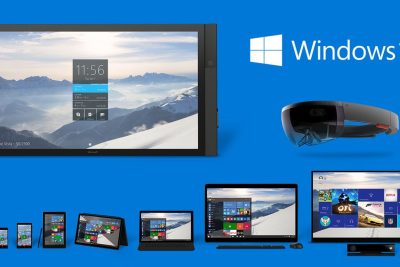
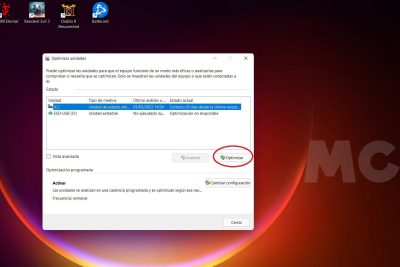


Deja una respuesta